Die 7 besten Netzwerk-Tools fürs Heimnetz
Easy Net Monitor - Netzwerk-Geräte überwachen
von Michael Seemann - 28.03.2014
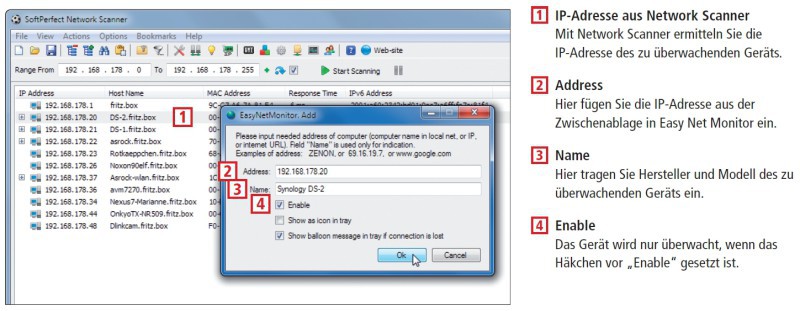
So geht’s: Easy Net Monitor überwacht, ob Geräte im Netzwerk angemeldet sind. Die dazu nötigen IP-Adressen finden Sie mit dem Tool Network Scanner.
Easy Net Monitor sorgt dafür, dass Ihnen der Ausfall bestimmter Geräte im Heimnetz nicht entgeht. Dazu pingt das Tool alle überwachten Geräte im Abstand von 10 Sekunden an. Wenn Sie Easy Net Monitor aufrufen, öffnet sich zunächst kein Fenster. Stattdessen erscheint rechts unten in der Taskleiste von Windows ein blaues Kugelsymbol. Klicken Sie mit der rechten Maustaste auf dieses Symbol und wählen Sie im Kontextmenü die Option „Add“ aus. Im folgenden Fenster tragen Sie im ersten Eingabefeld neben „Address“ die IP-Adresse des Geräts ein, das Easy Net Monitor überwachen soll.
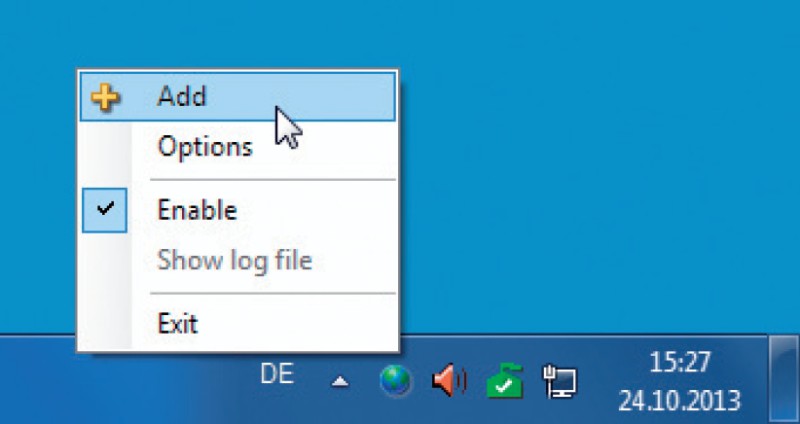
Unscheinbares Icon: Easy Net Monitor erscheint nach dem Start als kleine blaue Kugel in der Taskleiste von Windows.
Tragen Sie außerdem im Feld „Name“ direkt darunter eine aussagekräftige Bezeichnung ein, zum Beispiel den Hersteller und den Modellnamen des Geräts.
Wenn Easy Net Monitor Sie benachrichtigen soll, sobald das Gerät nicht mehr auf die Pings des Tools antwortet, dann setzen Sie ein Häkchen vor „Show balloon message in tray if connection is lost“. Achtung: Diese Option sollten Sie deaktivieren, falls das Gerät über einen längeren Zeitraum abgeschaltet ist. Alternativ können Sie das Gerät vorübergehend von der Überwachung ausnehmen, wenn Sie das Häkchen vor „Enable“ entfernen.
Nach einem Klick auf „OK“ wird das Gerät vom Easy Net Monitor überwacht. Wenn Sie erneut mit der rechten Maustaste auf die blaue Kugel klicken, dann erscheint im Kontextmenü das überwachte Gerät mit einem grünen Punkt. Ist es für Easy Net Monitor nicht mehr erreichbar, färbt sich der Punkt rot. Auf die gleiche Weise lassen sich weitere Geräte im Heimnetz hinzufügen.